LinkedIn은 전문가 및 비즈니스 커뮤니티를 위해 명시적으로 개발된 인기 있는 소셜 네트워킹 플랫폼입니다. 이를 통해 사용자는 전문 프로필을 만들고 소셜 네트워크 내에서 다른 사람들과 연결할 수 있습니다.
Windows 10이 출시되면서 오랫동안 기다려온 LinkedIn용 공식 데스크톱 애플리케이션이 출시되었습니다. Windows용 LinkedIn 앱은 사용자에게 실시간 알림 및 최신 전문 뉴스를 제공합니다. 또한 Action Center 및 Live Tile을 통해 회의에 대해 알려줍니다.
Microsoft는 Action Center라는 새로운 기능을 Windows 10에 추가했습니다. Action Center는 중요한 정보를 놓치지 않도록 앱 및 시스템 알림을 한 곳에 수집합니다. 그러나 이것은 유용하지만 앱과 서비스의 수가 증가함에 따라 알림의 수도 증가합니다. 2초마다 알림이 계속 표시되어 사용자에게 짜증나는 경험이 됩니다.
Windows 10은 LinkedIn 앱 알림을 비활성화하는 조항을 제공합니다. 이 문서에서는 Windows 10에서 비활성화하는 방법을 단계별로 안내합니다.
Windows 10에서 LinkedIn 앱 알림 비활성화
- 시작 버튼을 클릭합니다.
- 컴퓨터 작업 표시줄의 왼쪽 하단 모서리에 있는 설정을 클릭합니다.
 참고:생산성을 높이는 10가지 유용한 Gmail 확장 프로그램
참고:생산성을 높이는 10가지 유용한 Gmail 확장 프로그램 - 이제 시스템> 알림 및 작업 섹션으로 이동합니다.
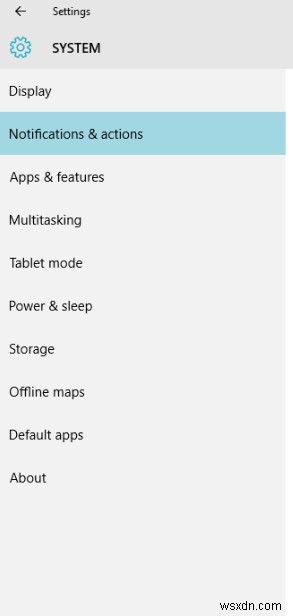
- 오른쪽 패널의 이 발신자로부터 알림 받기 아래에서 LinkedIn 옵션을 찾습니다.
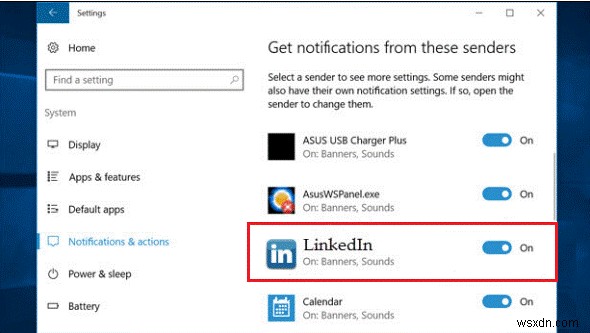
- Window 10에서 LinkedIn 앱 알림을 비활성화하는 옵션을 끕니다.
- 이 외에도 알림 배너 및 사운드도 변경할 수 있습니다. 시스템의 잠금 화면에서 알림을 추가 또는 제거하거나 완전히 비활성화할 수 있습니다.
참조:전원이 꺼져 있는 분실 휴대전화 찾는 방법
관리 센터는 다음 두 부분으로 구성됩니다.
- Windows 화면 상단에 위치한 알림 표시줄
- Windows 화면 하단에 있는 빠른 작업 표시줄
전자는 Windows와 LinkedIn 및 Facebook과 같은 타사 앱의 모든 알림을 표시합니다.
알림을 확인하려면 알림 표시줄에 마우스를 올려 놓고 알림 표시줄 옆에 있는 X 기호를 클릭하세요. 모든 알림을 한 번에 제거하려면 알림 센터의 오른쪽 상단에 있는 모두 지우기 옵션을 탭하기만 하면 됩니다.
따라서 이렇게 하면 Windows 10의 LinkedIn 앱에서 알림을 쉽게 비활성화할 수 있습니다.
